7 วิธีในการแก้ไขข้อผิดพลาด iTunes 21 หรือข้อผิดพลาดของ iPhone 21 ขณะกู้คืน iPhone
27 เม.ย. 2022 • ยื่นไปที่: แก้ไขปัญหาอุปกรณ์เคลื่อนที่ iOS • โซลูชันที่ได้รับการพิสูจน์แล้ว
อาจเกิดขึ้นกับคุณว่าคุณกำลังพยายามกู้คืน iPhone ของคุณ แต่ไม่ว่าคุณจะทำอะไรiPhone จะไม่กู้คืนเพราะข้อผิดพลาดของ iTunes 21 หรือข้อผิดพลาดของ iPhone 21 ยังคงโผล่ขึ้นมา! มันเหมือนกับการตีตัวตุ่น คุณพยายามกู้คืนต่อไป แต่ข้อผิดพลาดของ iPhone 21 ที่ชั่วร้ายนั้นกลับมาอีกครั้ง โดยทั่วไป ข้อผิดพลาดเหล่านี้เป็นผลมาจากแพ็คเกจซอฟต์แวร์ความปลอดภัยบางตัวที่รบกวนการคืนค่าของคุณ และมักจะมีการแก้ไขที่ง่าย
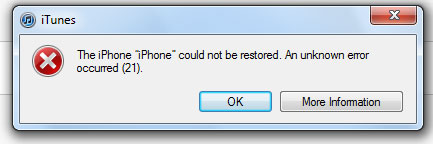
ดังนั้น เราขอแสดงให้คุณเห็นถึง 8 วิธีในการแก้ไขข้อผิดพลาด iTunes 21 หรือ iPhone Error 21 กู้คืนอย่างง่ายดาย และใช้อุปกรณ์ของคุณต่อไป!
- iTunes Error 21 คืออะไร (iPhone Error 21) คืออะไร?
- โซลูชันที่ 1: วิธีแก้ไขข้อผิดพลาด iTunes 21 หรือข้อผิดพลาด iPhone 21 โดยไม่สูญเสียข้อมูล
- โซลูชันที่ 2: ซ่อมแซม iTunes เพื่อแก้ไขข้อผิดพลาด iTunes 21
- โซลูชันที่ 3: แก้ไขข้อผิดพลาด iTunes 21 โดยอัปเดต iTunes
- โซลูชันที่ 4: ปิด Anti-Virus เพื่อแก้ไขข้อผิดพลาดของ iPhone 21
- แนวทางที่ 5: ถอดอุปกรณ์ USB ที่ไม่จำเป็นออก
- แนวทางที่ 6: ตรวจสอบสายเซนเซอร์
- โซลูชันที่ 7: วิธีแก้ไขข้อผิดพลาด iTunes 21 ผ่านโหมดการกู้คืน
- โซลูชันที่ 8: ตรวจสอบซอฟต์แวร์ที่แก้ไขหรือล้าสมัย
iTunes Error 21 คืออะไร (iPhone Error 21) คืออะไร?
ก่อนที่เราจะพูดถึงวิธีการแก้ไขข้อผิดพลาด iTunes 21 ฉันแน่ใจว่าคุณต้องสงสัยว่า iTunes Error 21 (iPhone Error 21) คืออะไรและเหตุใดจึงมีความหลงใหลในโทรศัพท์ของคุณ ! สาเหตุที่พบบ่อยที่สุดสำหรับ iTunes Error 21 คือ iTunes ของคุณพยายามดาวน์โหลดไฟล์กู้คืน (.ipsw) แต่ถูกบล็อกไม่ให้ตรวจสอบสิทธิ์ ซึ่งอาจเกิดจากข้อผิดพลาดของฮาร์ดแวร์ หรืออาจมีความล้มเหลวในการสื่อสารระหว่างอุปกรณ์ของคุณและเซิร์ฟเวอร์ อย่างไรก็ตาม ไม่ต้องกังวล เราจะแสดงวิธีแก้ไขข้อผิดพลาด iPhone 21 นั้นอย่างง่ายดายและมีประสิทธิภาพ และกลับไปใช้ชีวิตที่หมกมุ่นอยู่กับ iPhone ของคุณ!

โซลูชันที่ 1: วิธีแก้ไขข้อผิดพลาด iTunes 21 หรือข้อผิดพลาด iPhone 21 โดยไม่สูญเสียข้อมูล
หนึ่งในข้อกังวลที่ใหญ่ที่สุดที่คุณอาจมีในขณะที่พยายามกู้คืนและพยายามแก้ไขข้อผิดพลาดของ iPhone 21 คือข้อมูลของคุณปลอดภัยหรือไม่ นั่นเป็นข้อกังวลที่ถูกต้องตามกฎหมายเนื่องจากมีเทคนิคมากมายที่อาจนำไปสู่การสูญเสียข้อมูล นั่นคือเหตุผลที่เราเริ่มต้นรายการของเราด้วยเทคนิคที่สามารถมั่นใจได้ว่าจะไม่มีการสูญหายของข้อมูล เพื่อให้แน่ใจว่าสิ่งนี้ คุณสามารถใช้ซอฟต์แวร์ที่ใช้งานง่ายและสะดวกที่เรียกว่าDr.Fone - การซ่อมแซมระบบ
ความทรงจำและข้อมูลของคุณล้วนมีค่าและคุณไม่ควรเสี่ยงกับมัน ดูเหมือนว่า Dr.Fone จะให้ความสำคัญอย่างมากกับการเก็บรักษาข้อมูล และด้วยเหตุนี้จึงเป็นวิธีการที่แนะนำในการแก้ไขข้อผิดพลาดของ iPhone 21 นอกจากนี้ ความสะดวกและลักษณะการใช้งานตามไมล์ก็ช่วยได้เช่นกัน

Dr.Fone - การซ่อมแซมระบบ
แก้ไขข้อผิดพลาด iTunes 21 หรือข้อผิดพลาด iPhone 21 โดยไม่มีการสูญเสียข้อมูล
- แก้ไขปัญหาต่างๆ ของระบบ iOS ที่ค้างอยู่ในโหมดการกู้คืนโลโก้ Apple สีขาวหน้าจอสีดำการวนซ้ำเมื่อเริ่มต้น ฯลฯ
- แก้ไข iOS ของคุณให้เป็นปกติเท่านั้นไม่มีข้อมูลสูญหายเลย
- แก้ไขข้อผิดพลาดอื่นๆ ของ iPhone และข้อผิดพลาดของ iTunes เช่นiTunes error 4013 , error 14 , iTunes error 27 , iPhone error 9และอื่นๆ
- ใช้งานได้กับ iPhone, iPad และ iPod touch ทุกรุ่น
- เข้ากันได้อย่างสมบูรณ์กับ iOS เวอร์ชันล่าสุด

ขั้นตอนในการแก้ไขข้อผิดพลาด iTunes 21 กับ Dr.Fone
ขั้นตอนที่ 1เลือก 'การซ่อมแซมระบบ'
หลังจากเปิดตัวชุดเครื่องมือ Dr.Fone คุณจะพบ 'การซ่อมแซมระบบ' คลิกที่นั้น

ขั้นตอนที่ 2.เชื่อมต่อ iPhone
เชื่อมต่อ iPhone ของคุณผ่านสายเคเบิลและให้ Dr.Fone ตรวจพบ คลิก 'เริ่ม' เพื่อดำเนินการตามขั้นตอน
สำคัญ:โปรดทราบว่าเมื่อแก้ไขปัญหา - iPhone ติดอยู่ที่โลโก้ Apple ระบบปฏิบัติการ iOS บน iPhone ของคุณจะได้รับการอัปเดตเป็นเวอร์ชันล่าสุด และหากอุปกรณ์นั้นเป็น iPhone ที่เจลเบรกแล้ว อุปกรณ์นั้นจะถูกแปลงกลับเป็นสถานะไม่มีการเจลเบรค

ขั้นตอนที่ 3ดาวน์โหลดเฟิร์มแวร์
Dr.Fone จะระบุรุ่น iPhone และเสนอ iOS เวอร์ชันล่าสุดให้คุณดาวน์โหลด เพียงคลิก 'เริ่ม' และรอให้กระบวนการเสร็จสิ้น


ขั้นตอนที่ 4แก้ไขข้อผิดพลาด iTunes 21
เมื่อการดาวน์โหลดเสร็จสิ้น Dr.Fone จะเริ่มซ่อมแซม iOS โดยอัตโนมัติ ยกเว้นคราวนี้ คุณจะไม่ต้องกังวลกับข้อความแสดงข้อผิดพลาด 21 ของ iPhone!
เคล็ดลับ: หากขั้นตอนเหล่านี้ใช้ไม่ได้ผล อาจเป็นเพราะส่วนประกอบ iTunes อาจเสียหาย ไปที่การซ่อมแซม iTunes ของคุณแล้วลองอีกครั้ง


โซลูชันที่ 2: ซ่อมแซม iTunes เพื่อแก้ไขข้อผิดพลาด iTunes 21
หากมีปัญหาจริง เช่น ข้อผิดพลาดของ iTunes 21 การซ่อมแซมส่วนประกอบ iTunes จะมีผล ไม่ว่าข้อผิดพลาดของ iPhone 21 จะเป็นความผิดพลาดชั่วคราวหรือปัญหาส่วนประกอบเสียหาย ด้วยเครื่องมือซ่อมแซม iTunes ต่อไปนี้ คุณสามารถดูแลมันได้อย่างง่ายดาย
คุณจำวิธีที่ฉันพูดถึงว่า iTunes Error 21 อาจเป็นผลมาจาก iTunes ถูกบล็อก บางครั้งการซ่อม iTunes เพียงอย่างเดียวก็พิสูจน์ได้ว่าสามารถแก้ไขข้อผิดพลาด iTunes 21 ได้มาก ดังนั้นคุณอาจต้องการ' เป็นผู้นำในเรื่องนี้

Dr.Fone - ซ่อม iTunes
แก้ไขข้อผิดพลาด iTunes 21 ด้วยการคลิกเพียงไม่กี่ครั้ง ง่ายและรวดเร็ว
- แก้ไขข้อผิดพลาด iTunes ทั้งหมดเช่นข้อผิดพลาด iTunes 21 ข้อผิดพลาด 54 ข้อผิดพลาด 4013 ข้อผิดพลาด 4015 เป็นต้น
- แก้ไขปัญหาทั้งหมดเมื่อคุณพยายามเชื่อมต่อหรือซิงค์ iPhone/iPad/iPod touch กับ iTunes
- แก้ไขปัญหา iTunes โดยไม่มีข้อมูล iTunes ที่มีอยู่
- วิธีแก้ปัญหาที่เร็วที่สุดในอุตสาหกรรมเพื่อซ่อมแซม iTunes ให้เป็นปกติ
ดำเนินการตามขั้นตอนต่อไปนี้ จากนั้นคุณสามารถแก้ไขข้อผิดพลาด iTunes 21 ได้อย่างรวดเร็ว:
- ดาวน์โหลดชุดเครื่องมือ Dr.Fone จากนั้นติดตั้ง เริ่มต้นใช้งาน และคลิก "ซ่อมแซม" ในเมนูหลัก

- ในหน้าต่างใหม่ ให้คลิก "ซ่อมแซม iTunes" จากคอลัมน์ด้านซ้าย จากนั้นเชื่อมต่ออุปกรณ์ iOS กับพีซีของคุณ

- อันดับแรก เราควรแยกปัญหาการเชื่อมต่อออก ให้เลือก "ซ่อมแซมปัญหาการเชื่อมต่อ iTunes"
- หากข้อผิดพลาด iTunes 21 ยังคงปรากฏขึ้น ให้คลิก "ซ่อมแซมข้อผิดพลาดของ iTunes" เพื่อตรวจสอบและซ่อมแซมส่วนประกอบ iTunes ทั้งหมด
- สุดท้าย หาก iTunes error 21 ไม่ได้รับการแก้ไขตามขั้นตอนข้างต้น ให้คลิก "Advanced Repair" เพื่อแก้ไขอย่างละเอียด

โซลูชันที่ 3: แก้ไขข้อผิดพลาด iTunes 21 โดยอัปเดต iTunes
การอัปเดตผลิตภัณฑ์ Apple ทั้งหมดมีความจำเป็น เนื่องจากจะช่วยแก้ไขจุดบกพร่องและอะไรก็ตาม ดังนั้น หากคุณไม่ได้อัปเดต iPhone เนื่องจากคุณมีเน็ตช้า หรือเพราะโทรศัพท์ของคุณเจลเบรก หรือด้วยเหตุผลใดก็ตาม ตอนนี้ก็ถึงเวลาที่ต้องอัปเดต รับ iTunes เวอร์ชันล่าสุดและคุณอาจแก้ไข iTunes Error 21 ได้
วิธีแก้ไขข้อผิดพลาด iTunes 21
- เปิด 'iTunes'
- ไปที่ เมนู > ช่วยเหลือ
- เลือก 'ตรวจสอบการอัปเดต'

โซลูชันที่ 4: ปิด Anti-Virus เพื่อแก้ไขข้อผิดพลาดของ iPhone 21
หลายครั้งที่การทำงานที่เหมาะสมของโปรแกรมสำคัญบางโปรแกรมอาจถูกขัดขวางโดยโปรแกรมป้องกันไวรัส เนื่องจากโปรแกรมเหล่านั้นอาจเสียหายหรืออาจเป็นภัยคุกคาม ในกรณีดังกล่าว การปิด Anti-Virus จะช่วยให้เข้าถึงโปรแกรมเหล่านั้นโดยไม่คำนึงถึงและอาจอัปเดตอุปกรณ์ของคุณ
แนวทางที่ 6: ตรวจสอบสายเซนเซอร์
วิธีนี้ฟังดูซับซ้อนหรือเสี่ยง อย่างไรก็ตาม มันไม่ใช่ เว้นแต่คุณจะทำตรงตามที่ควรจะทำ มันเหมือนกับการคลี่คลายระเบิด ตัดสายผิด แล้วอุปกรณ์ของคุณก็บูม! ไม่ใช่ตามตัวอักษร แต่คุณได้รับภาพ อย่างไรก็ตาม หากคุณทำถูกต้อง คุณอาจสามารถแก้ไขข้อผิดพลาดของ iPhone 21 ได้ สิ่งที่คุณต้องทำคือเปิดอุปกรณ์ ยึดสกรูที่เชื่อมต่อแบตเตอรี่ ถอดสายอุปกรณ์และประกอบกลับเข้าที่ นี้อาจช่วยได้ แม้ว่าจะดูเหมือนค่อนข้างเป็นมาตรการที่รุนแรงและมีความเสี่ยง โดยเฉพาะอย่างยิ่งเมื่อพิจารณาว่าคุณมีตัวเลือกที่รับประกันและทำงานได้มากกว่าใน Dr.Fone จากโซลูชัน 1

โซลูชันที่ 7: วิธีแก้ไขข้อผิดพลาด iTunes 21 ผ่านโหมดการกู้คืน
วิธีนี้เกี่ยวข้องกับคุณพยายามแก้ไขข้อผิดพลาด iPhone 21 ผ่านโหมด DFU DFU ย่อมาจาก Device Firmware Upgrade และช่วยให้กู้คืน iPhone ได้อย่างสมบูรณ์ แม้ว่าสิ่งนี้จะรับประกันการแก้ไขข้อผิดพลาด iPhone 21 แต่ก็ไม่ได้รับประกันว่าข้อมูลทั้งหมดของคุณจะปลอดภัย ดังนั้น ใช้วิธีนี้เฉพาะเมื่อคุณใช้ตัวเลือกอื่นๆ หมดแล้วเท่านั้น นี่คือวิธีที่คุณสามารถทำได้
แก้ไขข้อผิดพลาด iTunes 21 หรือข้อผิดพลาด iPhone 21 ผ่านโหมดการกู้คืน
ขั้นตอนที่ 1.ใส่อุปกรณ์ของคุณเข้าสู่โหมด DFU
- กดปุ่มเปิดปิดค้างไว้ 3 วินาที
- กดปุ่มเปิดปิดและปุ่มโฮมค้างไว้ 15 วินาที
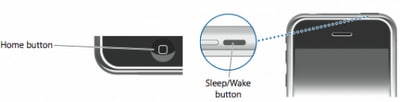
- ปล่อยปุ่มเปิดปิดในขณะที่ยังกดปุ่มโฮมค้างไว้อีก 10 วินาที
- คุณจะถูกขอให้ "เชื่อมต่อกับหน้าจอ iTunes"
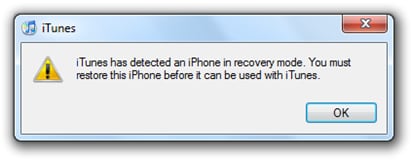
ขั้นตอนที่ 2.เชื่อมต่อกับ iTunes
เสียบ iPhone ของคุณเข้ากับคอมพิวเตอร์ และเข้าถึง iTunes
ขั้นตอนที่ 3กู้คืน iTunes
- เปิดแท็บ "สรุป" ใน iTunes จากนั้นคลิก "กู้คืน"
- หลังจากกู้คืน อุปกรณ์ของคุณกำลังจะรีสตาร์ท
- เมื่อระบบขอให้ "เลื่อนเพื่อตั้งค่า" ให้ทำตามการตั้งค่า
วิธีแก้ปัญหานี้มีแนวโน้มที่จะแก้ไขข้อผิดพลาดของ iPhone 21 อย่างไรก็ตามดังที่ฉันได้กล่าวไว้ก่อนหน้านี้จะคืนค่าโทรศัพท์ของคุณเป็นการตั้งค่าจากโรงงานโดยไม่ให้โอกาสคุณสร้างข้อมูลสำรอง นี้จะนำไปสู่การสูญเสียข้อมูลมาก เมื่อเทียบกับทางเลือกของ Dr.Fone.
โซลูชันที่ 8: ตรวจสอบซอฟต์แวร์ที่แก้ไขหรือล้าสมัย
iTunes Error 21 อาจเกิดขึ้นเนื่องจากซอฟต์แวร์ที่ล้าสมัยหรือเสียหาย คุณอาจใช้ iTunes เวอร์ชันเก่า ซึ่งในกรณีนี้คุณควรอ้างอิงกลับไปที่โซลูชัน 3และอัปเดต คุณอาจกำลังพยายามติดตั้ง iOS เวอร์ชันเก่ากว่า ซึ่งในกรณีนี้ คุณควรค้นหาเวอร์ชันล่าสุดและติดตั้งเวอร์ชันนั้น
บทสรุป
ในการแสดงรายการวิธีการต่างๆ ที่คุณสามารถแก้ไขข้อผิดพลาด iPhone 21 ได้ เราไม่ได้แยกแยะระหว่างวิธีการต่างๆ เราเชื่อว่าคุณควรมีอำนาจสูงสุดในการตัดสินใจ เราจึงได้แสดงรายการทั้งหมด พร้อมด้วยข้อดี ข้อเสีย และความเสี่ยง ตัวอย่างเช่น เทคนิคบางอย่างถือว่ามีความเสี่ยงและอาจนำไปสู่การสูญเสียข้อมูลอย่างรุนแรง บางอย่างอาจถึงกับทำลาย iPhone ของคุณหากจัดการไม่ดี และส่วนใหญ่ไม่รับประกันความสำเร็จใดๆ นั่นคือเหตุผลที่คำแนะนำของฉันคือเลือกใช้Dr.Fone - System Repairเนื่องจากเป็นการป้องกันความเสี่ยงทั้งหมดที่ฉันเพิ่งพูดถึง แต่เดี๋ยวก่อน ทางเลือกอยู่ในมือคุณ! เราแค่หวังว่าคุณจะทำการโทรที่ถูกต้อง จากนั้นทำร่วมกันด้านล่างเพื่อแจ้งให้เราทราบว่าวิธีใดดีที่สุดสำหรับคุณ!
ข้อผิดพลาดของ iPhone
- รายการข้อผิดพลาดของ iPhone
- ข้อผิดพลาดของ iPhone 9
- ข้อผิดพลาดของ iPhone 21
- ข้อผิดพลาดของ iPhone 4013/4014
- ข้อผิดพลาดของ iPhone 3014
- ข้อผิดพลาดของ iPhone 4005
- ข้อผิดพลาดของ iPhone 3194
- ข้อผิดพลาดของ iPhone 1009
- ข้อผิดพลาดของ iPhone 14
- iPhone Error 2009
- ข้อผิดพลาดของ iPhone 29
- ข้อผิดพลาดของ iPad 1671
- ข้อผิดพลาดของ iPhone 27
- iTunes Error 23
- iTunes Error39
- iTunes Error 50
- ข้อผิดพลาดของ iPhone 53
- ข้อผิดพลาดของ iPhone 9006
- ข้อผิดพลาดของ iPhone 6
- ข้อผิดพลาดของ iPhone 1
- ข้อผิดพลาด 54
- ข้อผิดพลาด 3004
- ข้อผิดพลาด 17
- ข้อผิดพลาด 11
- ข้อผิดพลาด 2005






Alice MJ
กองบรรณาธิการ
คะแนนโดยทั่วไป4.5 ( 105เข้าร่วม)